刚刚入门的朋友,都会从python官网上下载安装,也还会通过网上的教程安装anaconda和pycharm,之后你会发现你的电脑上出现了两个甚至多个版本的python。
虽然出现多个版本,但是你在运行时并不会发生冲突。所以这里强调一点:在安装anaconda和pycharm后,你就不需要从python的官网上再下载一个了,因为pycharm里已经有python了。
当你在pycharm中使用geatpy库时,它会报错。其实是因为多个版本下,这个库安装是在电脑默认的那个版本里,所以你的pycharm调用不了。
一、先卸载从官网下的python
以win10为例,点开windows设置>应用>应用与功能>找到python>卸载
二、再开始中找到Anaconda
打开此文件下的Anaconda Prompt,运行。
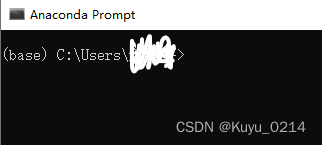
这里是在清华镜像下使用pip安装库,输入以下代码:
pip install geatpy -i http://pypi.douban.com/simple
安装成功,就可以看到安装在哪个文件夹下,按照路径找到文件夹,将文件移动到Anaconda安装路径下的Scripts文件夹。
之后,在Anaconda Prompt输入以下代码:
conda list

你就会发现已经引入成功了,pycharm就可以调用这个库了。




 对于初学者,安装anaconda和pycharm后可能会有多个Python版本。当在pycharm中使用geatpy库遇到问题时,可能是由于库安装在默认Python版本中。解决方案包括卸载官网下载的Python,通过AnacondaPrompt使用pip在清华镜像下安装geatpy,并将库移动到Anaconda的Scripts文件夹,然后在conda环境中确认库已成功引入。
对于初学者,安装anaconda和pycharm后可能会有多个Python版本。当在pycharm中使用geatpy库遇到问题时,可能是由于库安装在默认Python版本中。解决方案包括卸载官网下载的Python,通过AnacondaPrompt使用pip在清华镜像下安装geatpy,并将库移动到Anaconda的Scripts文件夹,然后在conda环境中确认库已成功引入。
















 2768
2768










